Przemysłowa wiosna? Zostało zaledwie kilkanaście dni do Targów STOM-TOOL w Kielcach, które odbędą się od 5 do 7 kwietnia 2022 roku! Wykorzystaj tę okazję i zyskaj darmowe zaproszenie na europejską imprezę branżową poświęconą narzędziom i maszynom CNC do obróbki metali.
Zapraszamy do Kielc!
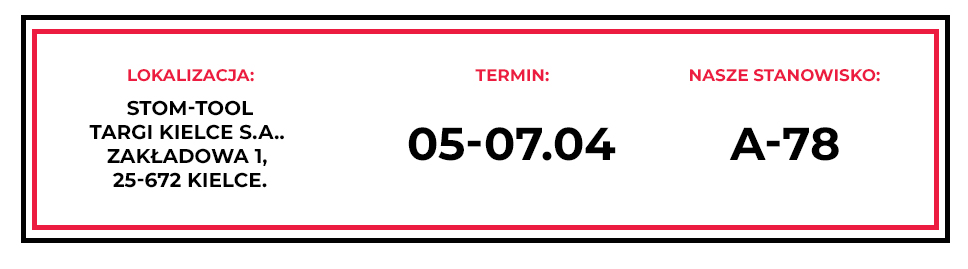

Aby uzyskać darmowe zaproszenie – napisz do nas!
Terminy gonią i nie jesteś w stanie wygospodarować czasu na spotkanie biznesowe dotyczące wdrożenia IRONCAD?
Zapoznaj się z krótką prezentacją ogólnych możliwości programu w formie filmu instruktażowego. Jeśli zainteresują Cię konkretne funkcjonalności wystarczy, że skontaktujesz się z nami! Chętnie spotkamy się z Tobą osobiście lub online, odpowiemy na nurtujące Cię pytania oraz omówimy możliwości wdrożenia IRONCAD konkretnie w Twojej firmie, dostosowując poszczególne modele do sposobu ich późniejszej produkcji.
Zapoznaj się z krótką prezentacją
Modelowanie złożonych elementów w programie CAD zajmuje pokaźną ilość czasu. Konstruktorzy nieustannie starają się zoptymalizować ten proces, aby skrócić go do minimum. IRONCAD wychodzi naprzeciw i stawia czoła problemom związanym z długim czasem projektowania podzespołów. IC-Normalia to zbiór narzędzi i katalogów normalizowanych elementów wg. ISO, DIN, PN oraz ANSI.
Znajdziemy tam przede wszystkim generatory, umożliwiające dodanie do sceny 3D elementów takich jak: kształtowniki, profile, łożyska, uszczelniacze i wiele innych. Dzięki takiemu rozwiązaniu, nie musimy projektować ich ręcznie. Nie można zapomnieć o tym, że w Normaliach dodano również narzędzia, które mają za zadanie pomóc przy organizacji pracy oraz optymalizacji całego procesu.
Przyjrzyjmy się więc 5 najlepszym narzędziom z katalogów IC-Normalia, które IRONCAD oferuje swoim użytkownikom.
MENADŻER REWIZJI
Narzędzie, które pozwala użytkownikom na zarządzanie rewizjami części i złożeń w obrębie całej sceny. Po uruchomieniu menadżera rewizji, mamy dostęp do każdego elementu z drzewa operacji.
Menadżer rewizji umożliwia kontrolowanie procesu projektowania. Na poniższym nagraniu przedstawiono możliwości narzędzia, które pozwala na dodanie adnotacji do elementu ze sceny wraz z datą i uwagami do projektu.
ZAAWANSOWANY MENADŻER PROJEKTU
To potężne narzędzie, które pozwala na koordynację działań w projektach począwszy od sprawdzenia wszystkich właściwości elementów pojawiających się na scenie 3D, aż do dodawania własnych konfiguracji wraz z listą części. Dzięki wykorzystywaniu tej funkcjonalności, możemy całkowicie zarządzać swoimi projektami. Poniższy film pokazuje jak używać zaawansowanego menadżera projektu
EDYTUJ MAGAZYN ARKUSZ BLACHY
Narzędzie umożliwia wprowadzanie własnych spersonalizowanych arkuszy blach. Dzięki temu, możemy stworzyć własną bazę materiałową, gotową do użycia w scenie. Pozwala to na bezpośrednie korzystanie z blach, bez późniejszej modyfikacji w środowisku 3D.
CHANGE MATERIAL TO SM PARTS
Narzędzie „Change material to SM Parts”, pozwala na szybką i sprawną zmianę arkuszy blaszanych na całej scenie. Po uruchomieniu narzędzia, Ironcad wczytuje listę wszystkich elementów wykonanych z arkuszy blach i pozwala na zmianę każdego z nich z osobna.
UTWÓRZ PRO AKTYWNĄ CZĘŚĆ
To narzędzie pozwala na zarządzanie częściami parametrycznymi, stworzonymi przez użytkownika. Dzięki dostępnym narzędziom możemy utworzyć generator, który będzie korzystał z nadanych parametrów. W obrębie takiego generatora program umożliwia przechowywanie rysunków 2D oraz ich podgląd.
Zapraszamy do przeczytania krótkiego wywiadu z firmą VARIAL.
Ile lat istnieje Państwa firma i w czym się specjalizuje?
Nasza firma powstała 17 lat temu i od początku działamy w branży stolarki budowlanej. Wykorzystując IRONCAD, zajmujemy się głównie projektowaniem systemów aluminiowych, obróbką aluminium i tworzyw, doradztwem technicznym i produkcją maszyn do zabezpieczania profili aluminiowych folią ochronną. Staramy się, aby nasze maszyny spełniały najwyższe standardy oraz oczekiwania kontrahentów.
Jakie projekty są obecnie realizowane?
Ciekawe zlecenie, które obecnie realizujemy to przygotowanie projektu, a następnie produkcja maszyny do oklejania blach aluminiowych. Ważnym aspektem naszej codziennej pracy jest również doradztwo dla kontrahentów, którzy są zainteresowani wdrożeniem rozwiązań systemowych z aluminium.
Jak scharakteryzowaliby Państwo swoich klientów, jakie cechy mają wspólne, a może czymś się wyróżniają?
Ze względu na profil działalności naszej firmy, specjalizację i doświadczenie większość naszych partnerów biznesowych jest powiązanych z obróbką aluminium. Są to głównie producenci całych systemów aluminiowych. Projektujemy i wykonujemy dla nich zarówno pojedyncze komponenty, jak i całe złożenia wielu elementów, składające się na rozwiązania systemowe.
Jaki charakter ma współpraca, która łączy Was z nimi długoletni czy są to krótkoterminowe zlecenia?
W zależności od projektu i potrzeb klientów mamy zarówno stałych klientów, dla których realizujemy projekty od wielu lat i na horyzoncie już pojawiają się kolejne realizacje, ale są też tacy, którzy realizują z nami pojedyncze zlecenia. Dzięki posiadaniu oprogramowania IRONCAD możliwa jest realizacja długoterminowych zleceń, jak i tzw. szybkich tematów. Są to zarówno duże projekty (przedsięwzięcia jak projekt całej maszyny) oraz małe zlecenia (pojedyncze blachy z otworami do wypalenia na laserze).
W jaki sposób wykorzystywane są dostępne rozwiązania?
Narzędzia dostępne w oprogramowaniu IRONCAD pomagają w przygotowaniu precyzyjnych projektów 3D. Symulacja ruchu zamodelowanych maszyn pozwala uniknąć błędów projektowych. Po zatwierdzeniu projektu 3D program półautomatycznie tworzy dokumentację techniczną, a także zapisuje pliki 2D/3D części do odpowiednich formatów do dalszej obróbki na maszynach. Na pewno istotne znaczenie dla czasu projektowania ma posiadanie modułu IC-Normalia, który bardzo przyspiesza generowanie części mechanicznych oraz konstrukcji stalowych i aluminiowych. Można zauważyć, że IRONCAD jest programem dającym wiele alternatyw podczas projektowania. Katalogi gotowych edytowalnych kształtów, z których możemy budować części metodą przeciągnij i upuść, są ciekawą alternatywą dla klasycznej metody szkic-wyciągnięcie, która również jest dostępna w programie. Narzędzie do szybkiego pozycjonowania funkcji części i złożeń „Triball” również stanowi dużą alternatywę dla tzw. wiązań części i zespołów, które są czasochłonne i czasami mało intuicyjne, a nie zawsze są one potrzebne. Jeśli jednak są niezbędne np. przy mechanizmach również możemy je stosować. Podsumowując można powiedzieć, że projektant ma dużą swobodę działania, podczas projektowania może wykorzystać różne metody.
Przy jakich projektach sprawdzają się posiadane rozwiązania?
W pełni parametryczne oprogramowanie 3D z możliwością tworzenia mechanizmów i animacji jest dużym ułatwieniem podczas modelowania nawet bardzo skomplikowanych maszyn i urządzeń. Po ukończeniu projektu program daje możliwość wykonania wizualizacji całego modelu, dzięki czemu możemy przedstawić klientowi projekt jeszcze przed realizacją. Dodatkowo tworzenie pojedynczych detali do dalszej obróbki na maszynach, czy do druku 3D jest niezwykle intuicyjne i szybkie. Program daje możliwość korzystania zarówno w klasycznych metod projektowania (szkic – wyciągnięcie), jak i alternatywę w postaci gotowych edytowalnych kształtów dodających i wycinających materiał, z których możemy szybko budować części.
W jaki sposób program wspomaga pracę pracownika? Czy jest możliwość wyróżnienia konkretnych funkcji lub narzędzi dostępnych w programie IRONCAD, które przyspieszają i ulepszają pracę?
Naszym odkryciem i funkcjonalnością, która jest naszym faworytem jest Tribal, o którym mówiłem wcześniej. Z funkcji, o których dotychczas nie wspominałem — dużym ułatwieniem jest możliwość projektowania całych zespołów w jednym projekcie 3D, nie musimy osobno tworzyć części, a później składać je w całość w osobnym projekcie. Możemy na bieżąco projektować kolejne części złożeń w odniesieniu do istniejących geometrii. Bardzo dużym plusem jest możliwość tworzenia w programie własnych bibliotek elementów oraz funkcji (np. otworów o danej średnicy), co pozwala zapisać i używać w kolejnych projektach raz stworzone elementy/funkcje.
Czy planowane jest zwiększenie liczby posiadanych liczby licencji? Jeśli tak, to czym jest to podyktowane?
W tej chwili nie planujemy zwiększenia liczby licencji, głównie dlatego, że to, czym dysponujemy w pełni zabezpiecza ciągłość i skuteczność realizacji projektów.
Moduł toczenia oprogramowania OneCNC jest to narzędzie pozwalające na precyzyjne zaplanowanie obróbki wraz z zamodelowaniem elementów i półfabrykatów. Szerokie możliwości wyboru osi roboczych pozwalają na zaplanowanie obróbki dla wielu maszyn tokarskich. Zapoznaj się z naszym materiałem i przekonaj się sam jak wygląda praca w naszym oprogramowaniu OneCNC.
Oglądnij poniższy film i dowiedz się więcej!
Odkryj podwójną przyjemność z projektowania 2 licencje w cenie 1 w DraftCAD!
Projektujesz w środowisku CAD 2D? Szukasz kompleksowego oprogramowania do tworzenia komfortowych i błyskawicznych projektów 2D?
Sprawdź ofertę na program DraftCAD 2D i zyskaj dwie wieczyste licencje w cenie jednej!
Dlaczego warto odkryć podwójną przyjemność z projektowania w DraftCAD?
1. Wieczysta licencja programu, bez konieczności odnawiania subskrypcji.
2. Wyjątkowa polityka cenowa – 2 wieczyste licencje w cenie 1!
3. Możliwość konwersji z CAD 3D do CAD 2D.
4. Tworzenie szczegółowej dokumentacji technicznej na podstawie modeli 3D.
5. Środowisko pracy, narzędzia oraz funkcje zbliżone do AutoCAD.
6. Wbudowane biblioteki symboli do tworzenia schematów.
7. Obsługa popularnych formatów CAD.
8. Łatwe wczytywanie plików i zapisywanie do formatów .ics, .exb, dwg i dxf.
9. Pełna integracja z modelem 3D.
10. Przeglądanie i udostępnianie plików CAD.
Wypełnij poniższy formularz, aby uzyskać szczegóły oferty.
Odkryj podwójną przyjemność z projektowania w DraftCAD
Poniżej prezentujemy szczegółowe informacje na temat nowych funkcjonalności i ulepszeń w programie IronCAD Mechanical 2022, które rozszerzają możliwości programu IronCAD.
Funkcja : Dodaj notatkę
Dodano możliwość szybkiego usunięcia notatki
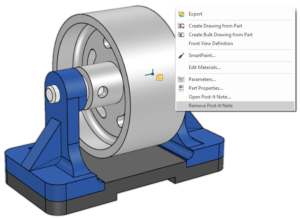
Menadżer Widoku
Dodano możliwość precyzyjnego sterowania kamerą: ustawienie celu, ustawienie poprawnej orientacji oraz dokładnego przesuwania kamery.
Nowy przycisk pozwalający zapisać wszystko jednocześnie

Numerowanie części/zespołów
Dodano możliwość nadania tego samego numeru części do wszystkich zaznaczonych elementów
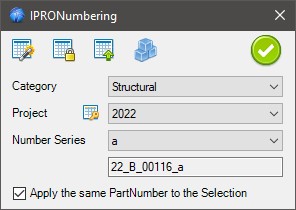
Kształtowniki - Profile - Rury - Kołnierze
Dodano możliwość generowania numerów części z wykorzystaniem narzędzia Numerowanie Części/Zespołów
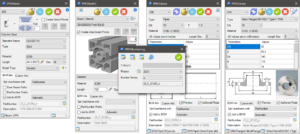
Kształtowniki
Ulepszono funkcję docinanie kształtowników.
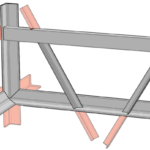
Poprawiono pozycjonowanie zaślepek. Zmienia się nazewnictwo został dodany prefix w zależności od położenia

Generator Zmiennej
Dodano możliwość wykrywania połączonych ze sobą części
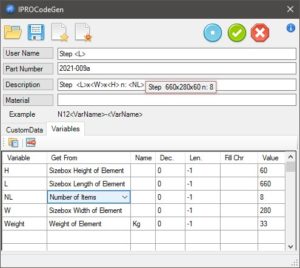
Ściana do DXF – Eksport blachy do DXF
Linie i adnotacje gięcia są utworzone w dwóch oddzielnych warstwach w zależności od kierunku zagięcia. Istnieje również możliwość ustawienia wysokości tekstu adnotacji.
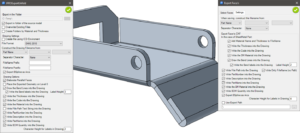

Importowanie parametrów z pliku Excela
Narzędzie jest wykorzystywane do tworzenia parametrów z wykorzystaniem pliku Excel. Wybór w Excelu jest dynamiczny, a parametr, jeśli nie istnieje, zostanie utworzony. Wartość parametru będzie nadawana przez wartość Excela.
Ikona w pobliżu części będzie pokazywać stan. Ponadto, za pomocą prawego przycisku myszy będzie można otworzyć plik Excel, zobaczyć powiązane parametry i zaktualizować parametry do aktualnej wartości pliku Excel.
Zaawansowany Menadżer Projektu
Pojawiło się kilka nowych funkcji, które przyspieszają oraz poprawiają pracę w menadżerze.
Poprawki Interfejsu
Poprawiono wybór opcji Traktuj jako część, składa się ona od teraz z dwóch ikon, które się wykluczają.
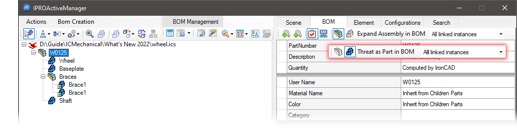
Wydajność sortowania
W przypadku większych projektów poprawiono wydajność sortowania.
Wyszukiwarka
Dodano możliwość zmiany tekstu na pisany wielką lub małą literą.
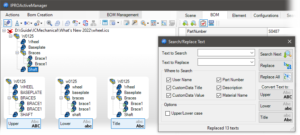
Eksport do Excel
Istnieje opcja pozwalającą wyeksportować plik z odnośnikami do plików zawartych w liście części.

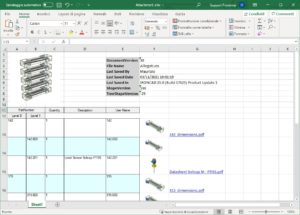
Zmiana nazwy części
Nowa opcja, pozwalająca na ustawienie nazwy z wykorzystaniem nazwy złożenia, w której część lub złożenie się znajduje.
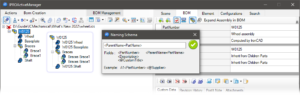
Konfiguracja listy części
Dodano parametr „gdzie występuje”. Parametr wpisuje nazwę złożenia, w którym część jest wykorzystana.

Zbliża się premiera polskiej wersji oprogramowania IRONCAD 2022, w związku z tym prezentujemy listę zaimplantowanych zmian oraz poprawek. Ulepszenia obejmują niemal każdą płaszczyznę programu m in. moduł Konstrukcji blaszanych, pracę ze Szkicem 3D, moduł Rysunek oraz CAXA Draft.
Poniżej przedstawiamy listę szczegółowo opisanych zmian.
IRONCAD – środowisko Rysunek
Pasek postępu przy długich operacjach
Wprowadzony został pasek postępu, dzięki temu lepiej pokazywany jest postęp bieżących operacji, takich jak tworzenie widoku, aktualizacja widoku, zmiana widoku na cieniowany, zmiana na widoki dokładne itp.
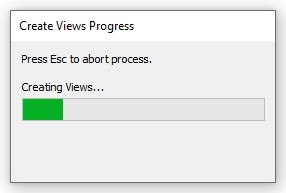
Przycisk [Esc] - aby przerwać wstawianie widoku lub inne polecenie
Wraz z wprowadzeniem paska postępu możliwe jest teraz także anulowanie wielu operacji, w przypadku których wcześniej trzeba było czekać na ich zakończenie. Wystarczy w tych oknach dialogowych procesu nacisnąć klawisz ESC, aby przerwać wykonywanie danego polecenia.
Obsługa automatycznego wymiarowania w Rysunkach Pakietowych
Narzędzie: Auto Wymiar może być ustawione dla każdego widoku w szablonach używanych do tworzenia Rysunków Pakietowych, aby automatycznie tworzyć wymiary podczas tworzenia rysunków. Jest to przydatna możliwość szybkiego zastosowania wymiarów do widoków w procesie tworzenia Rysunków Pakietowych.
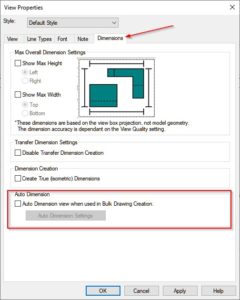
Obszary wymiarowania współrzędnych
Podczas wykonywania polecenia: Współrzędne można teraz zaznaczać obszary, w których będą umieszczane współrzędne, aby przyspieszyć proces wymiarowania.
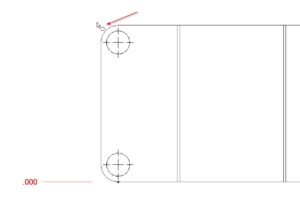
Powiązanie nazwy arkusza z właściwościami Sceny/Dokumentu
Dodano możliwość powiązania właściwości ze Sceny 3D z nazwą arkusza. W module Rysunek jest teraz dostępna opcja, która umożliwia automatyczne definiowania nazw arkuszy na podstawie danych rysunku. Opcję tą można znaleźć w ustawieniach arkusza, w środowisku rysunkowym IRONCAD.
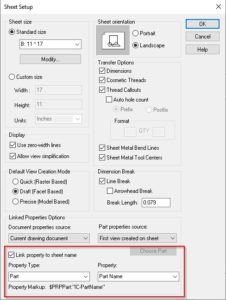
Obsługa lupy do dodawania adnotacji na mniejszych obszarach
Nowa funkcjonalność lupy została dodana do środowiska rysunkowego IRONCAD, aby poprawić możliwość wymiarowania szczegółowych obszarów na rysunku, które normalnie wymagałyby powiększania i pomniejszania. Wystarczy nacisnąć przycisk "G", aby powiększyć obszar wokół aktualnej pozycji kursora, co pozwoli na precyzyjne wskazywanie geometrii.
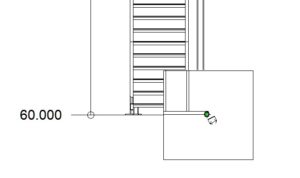
Łatwe obracanie tekstu
W menu prawego przycisku myszy została dodana nowa opcja. Wystarczy przytrzymać prawy przycisk myszy, aby obrócić, a następnie zwolnić, aby uzyskać opcję ustawienia dokładnej wartości kąta. Standardowo, lewy przycisk myszy nie wywołuje tych opcji i po prostu obraca.
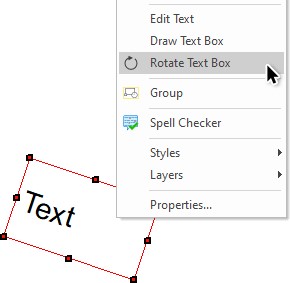
Domyślna pozycja punktu obrotu tekstu
Punkt obrotu pola tekstowego został zmieniony tak, aby domyślnie znajdował się na środku pola, co ułatwia wykonywanie obrotu.
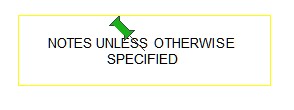
Łatwe "przyciąganie" podczas wymiarowania
Podczas wymiarowania, szczególnie na małej powierzchni lub w powiększeniu, czasami trudno jest wybrać żądany punkt. Podczas wymiarowania można wybrać "Spację", aby zmienić ustawienia przyciągania do punktów końcowych, punktów środkowych, ćwiartek i krawędzi.
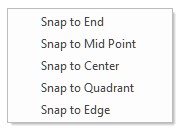
Oznaczanie widoków do eksportu DWG/DWF
W wielu przypadkach użytkownikowi może zależeć na kontroli eksportu DWG/DXF. Na przykład podczas pracy nad dużymi rysunkami do cięcia laserowego można wyłączyć niektóre widoki z procesu eksportowania. Teraz można ustawić widoki, które będą eksportowane tylko podczas używania polecenia Eksportuj do DWG/DXF. Opcję tę można znaleźć na stronie Właściwości widoku.
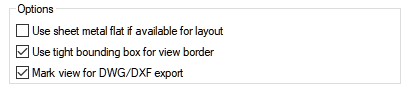
Poprawiona wydajność przesuwania arkuszy
Podczas wybierania i przesuwania wielu arkuszy w środowisku Rysunek poprawiono wydajność zgrupowanych i niezgrupowanych arkuszy podczas przeciągania i przesuwania.
Przesuwanie wymiaru po utworzeniu w obrębie polecenia Wymiar
Po umieszczeniu wymiaru kliknij lewym przyciskiem myszy na podświetloną czerwoną strzałkę wymiaru (koniec linii) lub na tekst wymiaru, aby przejść do trybu edycji. Kliknij i przeciągnij wymiar do nowej lokalizacji, kliknij ponownie, aby go umieścić.
Szybka edycja wielu wymiarów
Dodano możliwość wybrania więcej niż jednego wymiaru jednocześnie w celu edycji właściwości wszystkich zaznaczonych wymiarów w oknie Przeglądarki Właściwości.
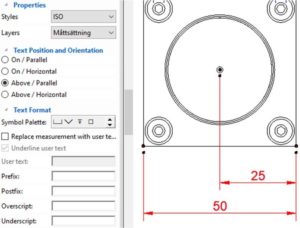
Tolerancja i dopasowanie, automatyczna aktualizacja wartości
Wartości tolerancji zastosowane w Tolerancji Kształtu są teraz automatycznie aktualizowane, gdy zmienia się średnica otworu, aby odzwierciedlić odpowiedni zakres tolerancji na podstawie kodu.
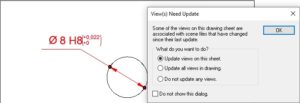
Obsługa Pod Skryptem w połączeniu z Powyżej / Równolegle
Tekst wymiaru Pod Skryptem może być teraz umieszczony poniżej linii wymiarowej, tak aby uzyskać poprawnie wyświetlany rezultat.
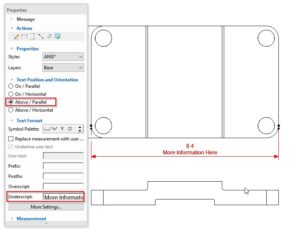
Obsługa wymiarów wysokościowych opartych na Scenie 3D
Dodano nową opcję w wymiarowaniu po współrzędnych, która pozwala ustawić wartość w odniesieniu do miejsca pochodzenia sceny. Dla niektórych projektów, oryginalna lokalizacja modelu może nie wynosić 0, ale np. może mieć wartość 240' (ponieważ punkt wybrany jako początek znajduje się 240' od początku globalnej osi Z w scenie). Używając funkcji Współrzędne, można kliknąć prawym przyciskiem myszy na początek i wybrać opcję "Użyj jako wymiar wysokościowy", aby uzyskać wartość odległości od początku sceny w bieżącym widoku.
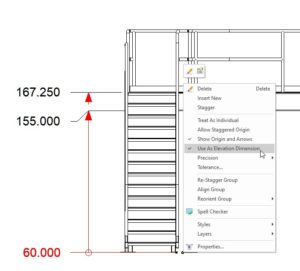
Symbol spawania - wsparcie dla konturu pod kątem rozwartym
Symbol konturu pod kątem rozwartym został dodany do listy opcji konturu w symbolu spoiny.
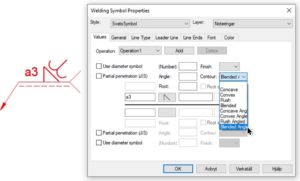
Opcje zmiany wyświetlania linii promieniowych w Szyku kołowym otworów
Dodano nową opcję kontrolowania długości linii promieniowych.
Widok Cieniowany automatycznie przełącza tryb widoku na Dokładny
Widoki używające ustawienia Dokładny nie mogą być wyświetlane z kolorami i teksturami (nazywane również Widokami Cieniowanymi). Opcja Widok Cieniowany jest teraz aktywna również dla widoków Dokładny, ale użycie cieniowania spowoduje również zmianę widoku na widok Rastrowy.
Ta opcja nie jest domyślnie aktywna i można ją znaleźć w Opcjach - sekcji Rysunek techniczny.
Obsługa pojedynczej strzałki z literą odniesienia dla Widoku Pomocniczego i Widoku Rzutowanego
Nowa opcja została dodana w celu wykorzystania pojedynczej strzałki jako odniesienia dla widoków pomocniczych i rzutowanych. Opcja położenia pod etykietą została dodana, aby ułatwić orientację etykiety w odniesieniu do lokalizacji strzałki.
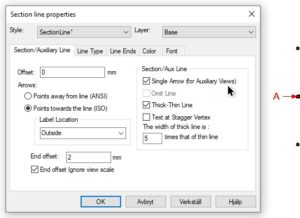
Zapis Rysunku bez zapisywania zmodyfikowanej Sceny
W opcjach Rysunku Technicznego dodano nowe pole pozwalające kontrolować, czy Rysunek i Scena powinny być zapisywane w tym samym czasie podczas zapisywania Rysunku (w przypadku, gdy Scena jest w stanie zmodyfikowanym). W przypadku, gdy zmienione zostały tylko metadane np. w nagłówku Rysunku, rysunek może zostać zapisany bez wpływu na ostatnio zapisaną datę lub inne niepożądane zmiany w Scenie.
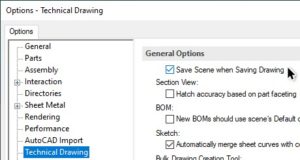
Orientacja Widoku Szczegółu do powierzchni
W poprzednich wersjach programu Widok Szczegółu definiował punkt, który był wybierany w określeniu pozycji okręgu szczegółu. Zatem jeśli geometria została zaktualizowana i punkt się przesunął, widok szczegółu również się przesuwał. Jeśli punkt środkowy był zdefiniowany na ścianie, to nie było żadnego powiązania i widok szczegółu mógł zachować się nieprzewidywalnie przy aktualizacji widoku. W wersji 2022, lokalizacja na ścianie zostanie zapamiętana, a widok szczegółu przesunie się, gdy ta lokalizacja zmieni położenie podczas aktualizacji.
Ujednolicenie Listy Części, Tabeli Rewizji oraz Tabeli Otworów
Wprowadzono aktualizacje w zakresie wyświetlania i spójności tabel używanych w środowisku rysunkowym IRONCAD. Interfejs będzie teraz posiadał podobne polecenia dla wszystkich tabel, aby uczynić go wygodniejszym w użyciu.
Automatyczna wysokość wierszy w Liście Części
Nowa właściwość została dodana do Listy Części, która za każdym razem, gdy lista jest aktualizowana, dostosowuje wysokość wiersza w oparciu o zawartość komórek. Użytkownicy mogą wyłączyć tę opcję w Menadżerze Styli. Istnieją dwie domyślne opcje dla ustawienia automatycznej wysokości wiersza: zastosowanie automatycznej wysokości tylko przy tworzeniu oraz zastosowanie automatycznej wysokości przy każdej aktualizacji. Jeśli użytkownik zdecyduje się na stosowanie automatycznej wysokości tylko przy tworzeniu, wówczas właściwość stosowania automatycznej wysokości dla każdej aktualizacji będzie oczywiście odznaczona na stronie właściwości Listy Części.
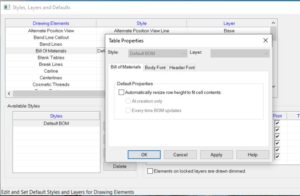
Ustaw jako domyślny szablon w Liście Części
Nowa opcja pozwalająca ustawić wybrany szablon Listy Części jako domyślny, co pozwala oszczędzić kilka kliknięć.
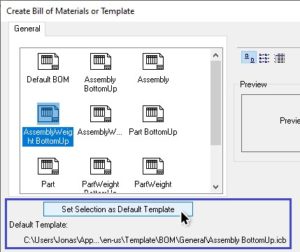
Obsługa prostokątnych numerów pozycji
Dodano nowy typ Numerowania Pozycji elementu, gdy w Liście Części są używane górne i dolne indeksy.
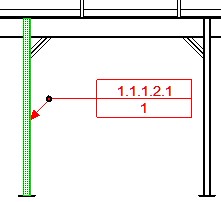
Obsługa strukturalnej Listy Części z możliwością rozwijania i zwijania wierszy
Użytkownicy mają możliwość rozszerzania i zwijania wierszy w Liście Części, aby ukryć części zespołu. Dodano nowy typ Listy Części o nazwie "Strukturalny", aby obsłużyć nowy styl pozycji i możliwość ręcznego sterowania stanem rozwinięcia lub zwinięcia elementów listy.
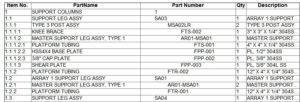
Modelowanie 3D
Ulepszenia interfejsu użytkownika i użyteczności
Obrót 3D wokół środka
Wprowadzono poprawkę obrotu kamery w Scenie 3D, która za pomocą środkowego przycisku myszy na scenie 3D obraca się wokół środka sceny, gdy kursor znajduje się w przestrzeni. Poprzednio obrót następował wokół obiektu, na którym znajdował się kursor. Jeśli znajdował się on w przestrzeni, używał ostatnio ustawionej lokalizacji obrotu, co mogło spowodować, że scena obracała się czasem wokół dowolnego miejsca. Obecnie obliczany jest obiekt i środek sceny, wokół którego ma się obracać, co daje znacznie bardziej przewidywalny wynik obrotu.
Limity w przeciąganiu uchwytów wymiarowych
Nowe ustawienia pozwalające zdefiniować limity przeciągania zostały dodane do sekcji Gabaryt. Jest to przydatna funkcja do kontrolowania kształtów w projektach, które mogą narzucać ograniczenia rozmiaru. Wystarczy ustawić górny i dolny limit, a przeciąganie zostanie zatrzymane po osiągnięciu tego limitu. Edycja wartości gabarytów (lub parametrów) nie będzie ograniczona w tym wersji.
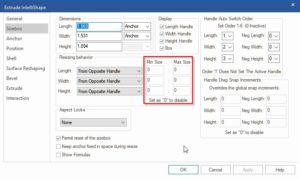
Określony przyrost z wykorzystaniem uchwytów wymiarowych
W nowej wersji można kontrolować przyrost wartości przyciągania dla uchwytów wymiarowych. Jest to świetne rozwiązanie dla różnych obiektów, które mogą mieć kontrolowane rozmiary podczas przeciągania.
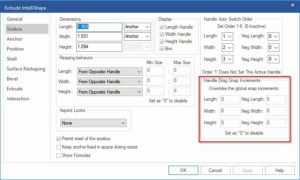
Utrzymanie aktywnych uchwytów profilowych
Podczas pracy z uchwytami profili wyświetlanie uchwytu przełącza się na krzywą, nad którą aktualnie znajduje się kursor. Jednak w przypadku, gdy krzywe są blisko siebie, uchwyt czasem wyłączał się, gdy użytkownik próbował do niego dotrzeć i go edytować. Teraz można po prostu przytrzymać klawisz Ctrl, gdy wyświetlany jest żądany uchwyt, a pozostanie on aktywny do momentu zwolnienia klawisza Ctrl.
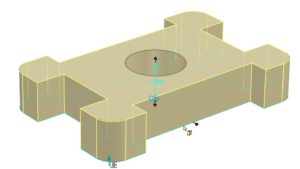
Blokowanie uchwytu na edytowanym profilu
Podczas edycji uchwytów profili (na przykład: ustawianie punktu uchwytu lub orientacji uchwytu), często okazuje się, że są one resetowane, gdy tylko kursor dotknie innej krzywej. Aby temu zapobiec, po ustawieniu położenia lub orientacji uchwytu, aktualny uchwyt pozostanie aktywny do momentu kliknięcia poza kształtem lub naciśnięcia klawisza ESC w celu zwolnienia blokady.
Wsparcie dla klawiszy Shift/Ctrl w Wyszukiwarce
Korzystanie z Wyszukiwarki jest teraz jeszcze lepsze, ponieważ można dokonać wielokrotnego wyboru w drzewie wyników. Używając Ctrl do indywidualnego, wielokrotnego wyboru i Shift do zaznaczania wszystkiego pomiędzy górnym/dolnym zaznaczeniem, można teraz lepiej wykorzystać drzewo wyszukiwania do lokalizacji i pracy nad wynikami.
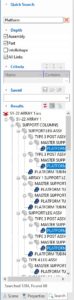
Położenie okien dialogowych
W bieżącej wersji interfejs użytkownika został ulepszony, tak aby zapamiętywał położenie okien dialogowych. Domyślnie większość okien dialogowych, takich jak okna właściwości, okna dialogowe poleceń i kreatory, będą wyświetlane w lewym górnym rogu sceny. Można przeciągnąć dowolne okno dialogowe do nowej lokalizacji, a ono zapamięta tę lokalizację dla przyszłych odniesień, aby zapewnić optymalne środowisko pracy dla każdego użytkownika
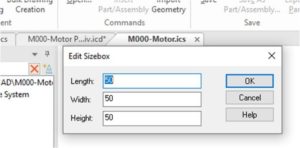
Wydajność przy edycji funkcji - opcjonalna przezroczystość
Podczas edycji funkcji, inne części są wyświetlane w sposób przezroczysty, aby lepiej zobrazować, że edycja funkcji nie ma wpływu na inne części.
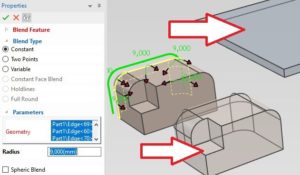
Zapamiętanie wyboru modułu CAXA w Rysunkach Pakietowych
Opcja Użyj CAXA Draft, znajdująca się w dolnej części okna generowania rysunków pakietowych, jest teraz zaznaczona, tak jak była wybrana w poprzedniej sesji.
Polecenie Rozgrupuj przy zgrupowanych katalogach
Do menu pod prawym przyciskiem myszy dodano nową opcję, która umożliwia rozgrupowanie katalogu i umieszczenie zawartości na najwyższym poziomie, równolegle do istniejącej zawartości wybranej grupy.
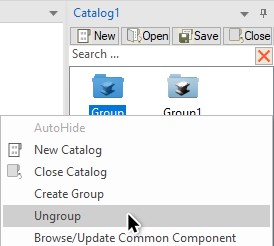
Przypomnienia o zapisie wyświetlane przez określony czas
Dodano przypomnienie o zapisie wraz z możliwym określonym czasem, przez który okno będzie wyświetlane do momentu zamknięcia pliku lub zapisu. Funkcjonalność można włączyć z poziomu ustawień programu.
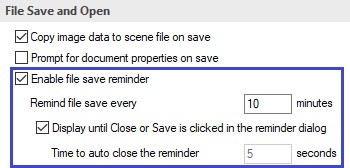
Ulepszenia procesu projektowania
Tworzenie Szkicu 3D względem współrzędnych X, Y, Z
Podczas tworzenia krzywej 3D w przestrzeni, przydatne jest posiadanie kontroli nad orientacją szkicu w celu zdefiniowania płaszczyzny do tworzenia krzywych. Teraz, w Szkicu 3D można przełączać definicję płaszczyzny za pomocą klawisza Tab.
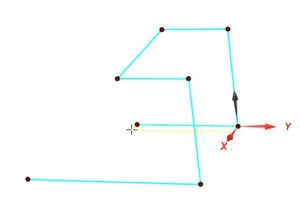
Dodatkowe możliwości tworzenia Ścieżki 3D
Wraz z nowymi możliwościami tworzenia Szkiców 3D, typy tworzenia i edycji krzywych 3D zostały zaktualizowane tak, aby wspierały podobne możliwości do tych, które można znaleźć w Szkicu 2D.
Kopiuj/Połącz obiekt z wiązaniami do nowego odniesienia
Nowe polecenie zostało dodane do menu prawego przycisku myszy dla kształtów z dodanymi wiązaniami, aby umożliwić Kopię/Połączenie z wiązaniami. Spowoduje to skopiowanie geometrii oraz wiązania i przypisanie ich do nowego odniesienia.
Wiązanie/Szczelina do środka otworu
Użytkownicy mają możliwość zablokowania cylindra na środku szczeliny. Nowa opcja, czyli Zablokuj do punktu środkowego, została dodana do zablokowanego wiązania Szczelina w poleceniu Wiązania części/zespołów. Opcja ta będzie wyświetlana tylko dla wiązania Szczelina.
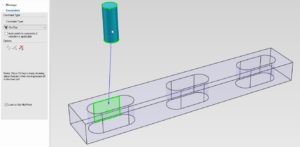
Tworzenie parametrów z poziomu uchwytów
Nowa opcja, która po kliknięciu prawym przyciskiem myszy na uchwyt wymiarowy do szybkiego tworzenia parametrów, przyspiesza cały proces. Można utworzyć parametr sterujący z przypisaną nazwą i wartością lub parametr sterujący z nazwą, która pobiera aktualną wartość.
Znajdź brakującą ścieżkę Excela w tabeli parametrów
Nowe opcja pozwalająca użytkownikom na przeglądanie i zastępowanie brakujących ścieżek Excela w tabeli parametrów. Kiedy część lub zespół z brakującą ścieżkę Excela są otwarte, pojawi się okno dialogowe "Nie znaleziono pliku", to pozwoli użytkownikowi na przeglądanie oraz zastępowanie brakujących plików Excela, użytkownik może też pominąć okno.
Unikalny numer części w lustrzanym połączeniu Części/Zespołu
Podczas tworzenia połączonych lustrzanych Części/Zespołów użytkownicy będą chcieli mieć unikalne numery części, aby prawidłowo zidentyfikować lustrzane części. W oknie dialogowym Właściwości dla ustawień BOM w lustrzanych Częściach/Zespołach włączono nową opcję, która umożliwia ustawienie unikalnego numeru części i opisu kształtu.
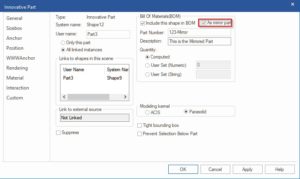
Zmiana kolejności wierszy wariantu projektu
Przytrzymaj lewy przycisk myszy na wierszu i przeciągnij do nowej lokalizacji. Czerwona pozioma linia pokazuje położenie nowej pozycji po upuszczeniu.
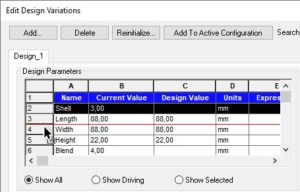
Poprawki w częściach blaszanych
Obsługa skrótów klawiszowych Edytuj Funkcję/Edytuj Szkic w Szkicu Gięcia
Standardowe skróty - Edycja Funkcji (E) oraz Edycja Szkicu (Alt+E) działają teraz również w opcji Szkic Gięcia.
Możliwość zaznaczenia wielu uchwytów (symetryczna modyfikacja)
Dodano obsługę wybierania wielu uchwytów gięć za pomocą przytrzymania klawisza Ctrl, aby wykonać symetryczną zmianę rozmiaru.
Widoczne uchwyty szkicu oraz wiązania przy zaznaczeniu Zgięcia z otworowaniem
W IRONCAD 2022 widoczne uchwyty na szkicu ułatwią edycję rozmiaru kształtu Zgięcia z otworowaniem. Dodatkowo, wiązania szkicu również będą wyświetlane, aby umożliwić bezpośrednią edycję.
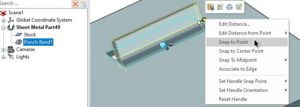
Podgląd szkicowanego gięcia
Po ustawieniu Odniesienia i dodaniu linii gięcia, wyświetlany jest podgląd naszkicowanego gięcia. Podgląd jest dynamiczny i będzie aktualizowany po zmianie ustawień.
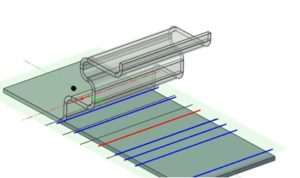
Szkic Gięcia – wyłącz gięcie
Dodano nową opcję umożliwiającą wyłączanie i włączanie poszczególnych kształtów zgięcia w ustawieniach szkicowanego zgięcia.
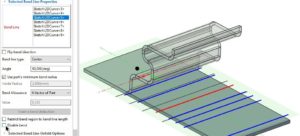
Wyświetlanie uchwytów szkicu zagięcia w stanie złożonym
Uchwyty są teraz wyświetlane w stanie złożonym na wybranym szkicu zagięcia, aby umożliwić łatwiejszą modyfikację szkicu zagięcia.
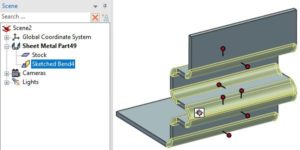
Przesuwanie kilku szkiców gięcia jednocześnie
Dodano możliwość zaznaczenia kilku szkiców gięcia z wykorzystaniem przycisku [Ctrl].

Identyfikacja szkicu gięcia na rozwiniętym arkuszu
Po najechaniu kursorem szkic gięcia, geometria kształtu zagięcia zostanie podświetlona na czerwono, aby zidentyfikować wynikowe zagięcie na podstawie linii szkicu.
Ulepszenie uchwytów promienia gięcia i kąta gięcia
Dodano przypisanie kolorów dla promienia gięcia i kątów gięcia, aby ułatwić ich identyfikację, szczególnie w przypadku małych gięć.
Inteligencja projektowania
Wsparcie Punktów Magnetycznych w Wiązaniach Części/Zespołów
Podczas tworzenia wiązania, jeżeli pierwszym wskazaniem jest punkt magnetyczny, wówczas zostanie utworzone wiązanie, która określa pozycję lub kierunek punktu magnetycznego. Po utworzeniu wiązania, pozycja lub kierunek punktu magnetycznego będzie określana przez drugie wskazanie. Wsparcie dla różnych typów ograniczeń, takich jak zbieżne/koncentryczne/równoległe/prostopadłe/styczne/odległość/kąt/ruch/szczelina w zależności od wyboru początku lub osi X, Y, Z punktu zaczepienia.
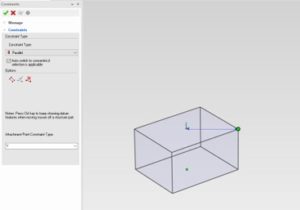
Poprawki w Module CAXA Draft
Obsługa definiowania widoku z przodu w oknie Widok Bazowy
Definicja widoku z przodu została dodana do okna dialogowego Widok Bazowy, aby tworzyć widoki przy użyciu tego ustawienia na Częściach/Zespołach 3D
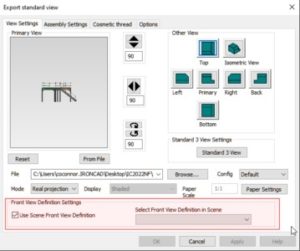
Poprawiona wydajność pracy
Poprawa wydajności w przypadku większych danych (wiele Części/Zespołów), po to aby zapewnić płynną interakcję.
Globalne ustawienia Kreskowania
Dodano możliwość globalnego ustawienia Kreskowania z poziomu ustawień programu.
Globalne ustawienia Numerów Pozycji
Dodano możliwość globalnego ustawienia Numerów Pozycji z poziomu ustawień programu.
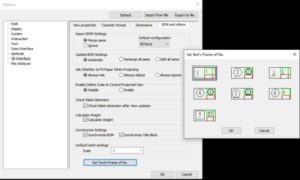
Poprawione okno dodawania widoków
Poprawiono kartę Ustawienia Zespołu w oknie Widok Bazowy, w celu łatwiejszego sterowania widocznością elementów.
Aktualizacja aplikacji
Poprawki obsługi ekranu dotykowego dla systemu Windows
Celem tej funkcjonalności jest zaimplementowanie sposobu, w jaki użytkownik może wykorzystać ekran dotykowy do interakcji i pracy z podstawową mechaniką programu IRONCAD. Ta funkcjonalność rozpoznaje tylko dwa pierwsze palce, które dotykają ekranu, aby zapewnić prawidłowe rozpoznawanie gestów. Ze względu na sposób w jaki Windows wydaje swoje wersje API, funkcjonalność będzie działać tylko na Windows 8 lub nowszym.
- Wspierane gesty:
- Wykonanie gestu uszczypnięcia w scenie spowoduje przybliżenie/oddalenie,
- Przeciągnięcie dwoma palcami spowoduje przesuwanie sceny,
- Dotknięcie i przytrzymanie dwoma palcami przez sekundę spowoduje wyświetlenie menu prawego przycisku myszy po zwolnieniu palców,
- Stuknięcie jednym palcem spowoduje normalny wybór w scenie,
- Przeciągnięcie jednym palcem wykona obrót wokół orbity,
- Przytrzymanie Shift podczas przeciągania spowoduje, że program nie wykona obrotu i zamiast tego wykona operację kliknięcia i przeciągnięcia, jest to używane głównie dla uchwytów i aby zapobiec błędom powodującym obroty. Jest to również używane do dodawania szkiców do sceny.
Wbudowana nagrywarka ekranu
Na pasku wstążki Pomoc dodano nowe polecenie Nagraj, które umożliwia nagrywanie pracy programu. Korzystając z najnowszych możliwości strumieniowania, wygenerowany plik AVI będzie skompresowany i będzie obsługiwał zarówno wideo, jak i dźwięk. Ta funkcja jest przydatna podczas zgłaszania pytań członkom zespołu pomocy technicznej IRONCAD lub nagrywania szybkich filmów do udostępnienia klientom i członkom zespołu.

Aktualizacje składników programu
Translator plików
Translator IRONCAD został zaktualizowany i obsługuje teraz Rhino 6.0. Wsparcie pozostałych formatów jest wymienione poniżej:
- CATIA V5: V5R8 – V5–6R2021
- Pro/E (CREO): 16 – Creo 7.0
- UG NX: 11 – NX 1953
- Inventor: V11 – V2022
- SolidWorks: 98 – 2021
- SolidEdge: V18 – SE 2021
- JT Import: 8 – 10.2, 10.3, and 10.5
- IFC: IFC2x3, IFC4
- Rhino: V2-7
Import danych referencyjnych PMI
Dodano wsparcie dla importu plików zawierających PMI. Podczas importu modeli CATIA, dane PMI zostaną zaimportowane automatycznie bez żadnych zmian w ustawieniach. W przypadku importu innych formatów takich jak UG, ProE, SolidWorks, należy ustawić włączyć opcję "Importuj PMI" w oknie dialogowym importu. W IRONCAD 2022, planujemy wspierać 5 typów PMI: wymiar, chropowatość powierzchni, adnotacje tekstowe, cechy układu odniesienia i symbole GD&T.
Import plików Sketch-Up
Obsługa importu plików z programu Sketch-Up do wersji 2021 przy użyciu opcji import z programu Sketch-Up na pasku wstążki, w karcie dodatku.
materiały źródłowe
IRONCAD: https://www.ironcad.com/blog/whats-new-in-2022/
VisualMILL czy OneCNC? U nas to ty decydujesz!
A w cenie zakupionego programu zyskasz spersonalizowany postprocesor na Twoją maszynę operującą na G kodach!
Poznaj możliwości VisualMILL i OneCNC
VisualMILL
Szukasz systemu CAM odpowiedniego na dobry start? Pobierz bezpłatnie pełnowymiarową wersję programu, poznaj środowisko pracy i odkrywaj bogatą funkcjonalność systemu CAM! VisualMILL w relacji do umiarkowanej ceny oferuje szerokie możliwości. Oprócz otwierania standardowych formatów wymiany plików modeli 3D (bryłowych i powierzchniowych), ma możliwość wczytywania plików w natywnych formatach programu SolidWorks. Najnowsza wersja obsługuje procesory 64 bitowe, co w dużym stopniu przyspiesza czas generowania ścieżki narzędzia.
OneCNC
OneCNC to kompletne rozwiązanie, które łączy zarówno system CAD, jak i CAM. Wydajne ścieżki narzędzia dbają o stałe załadowanie frezu i zwiększają żywotność narzędzi. Z kolei szybkie ścieżki narzędzia zminimalizują nagłe zmiany kierunku cięcia, dzięki czemu skutecznie zapobiegniesz złamaniu narzędzia lub uszkodzeniu wyrobów. W OneCNC zyskasz możliwość importu wielu popularnych formatów plików, takich jak: STEP, IGES Parasolid, SAT, VADF, SolidWorks, Rhino, DWG, DXF, w celu łatwiejszej komunikacji z klientami.
To ty rządzisz. Dowiedz się więcej o ofercie.
Walentynki wkraczają do IRONCAD 3D z wyjątkową ofertą na rozbudowany zestaw bibliotek, narzędzi i makr! Tylko w lutym zyskasz IC-Normalia całkowicie za darmo przy zakupie wieczystej licencji oprogramowania IRONCAD 3D.
Poznaj niektóre możliwości IC-Normalia!
- automatyczne docinanie i wydłużanie; listy elementów ciętych z uwzględnieniem długości, kątów cięcia oraz orientacji;
- automatyczne generowanie otworów prostych, gwintowanych, pogłębionych
- Konstrukcje z profili aluminiowych;
- automatyczny eksport wszystkich blach do pliku DXF;
- automatyczny eksport zestawienia wszystkich komponentów do programu Excel;
- znormalizowane komponenty ISO, DIN, PN;
- automatyczne konfiguracje połączeń I tworzenie podcięć i wcięć w komponentach;
- tolerancja otworów, dostosowane kształty zaczepów oraz możliwość wykorzystania zaczepów w konstrukcjach z kształtowników.
Chcesz poznać szczegóły oferty?
Planowałeś zakup parametrycznego oprogramowania CAD 3D,
z którym maksymalnie przyspieszysz i zwiększysz wydajność swojej pracy?
Skorzystaj z ostatniej szansy na zakup programu IRONCAD 3D w starej cenie!
Od początku lutego nastąpi podwyżka cen.
Jakie produkty objęte są promocją?
Wieczysta licencja
IRONCAD CAD 3D 2022
Wieczysta licencja
DRAFTCAD CAD 2D
Oprogramowanie
OneCNC CAM
Oprogramowanie
VisualMIL CAD/CAM
Wypełnij formularz, aby uzyskać swoją ofertę!
Zakup odpowiedniego oprogramowania CAD 3D bardzo często wiążę się z wieloma ważnymi decyzjami. Jako projektanci nie możemy zapominać o wyborze oprogramowania, którego funkcjonalność i możliwości projektowe odpowiadają naszym realnym potrzebom. Oprócz tego rodzaju kryteriów wyboru, kluczowe jest również skupienie się na jakości pomocy technicznej oferowanej przez dystrybutora. W zależności od poziomu zaawansowania użytkowników, obowiązkiem dystrybutora jest zapewnienie pomocy merytorycznej, która będzie dostosowana do konkretnych umiejętności projektantów.
Na jakie wsparcie możesz liczyć od zespołu IRONCAD?
Spotkania biznesowe
Chętnie spotkamy się z Tobą by porozmawiać o możliwości wdrożenia programu w odniesieniu do specyfiki Twojej branży. Po krótkiej rozmowie i pokazaniu funkcji programu na Twoich przykładach będziesz mógł ocenić przydatność programu w swojej działalności i podjąć rzetelną decyzję podczas wyboru. Możemy przyjechać do Twojej firmy, a jeśli wygodniejsze będzie dla Ciebie spotkanie online – połączymy się zdalnie!
Szkolenia indywidualne
IRONCAD posiada w swojej ofercie indywidualne szkolenia uwzględniające specyfikę branży, w której działasz. Dzięki profesjonalnemu podejściu i komfortowym warunkom podczas spotkania, będziesz mógł nie tylko pozyskać przydatną wiedzę, ale również przeanalizować swoje realizacje projektowe ze specjalistą, który rozwieje Twoje wątpliwości, a także doradzi w jaki sposób wykorzystać możliwości programu by przygotować model do produkcji. W zależności od Twojego doświadczenia w środowisku CAD 3D, szkoleniowiec dostosuje odpowiedni plan szkoleniowy, skupiając się na najważniejszych dla Ciebie kwestiach. Możliwe jest umówienie się na spotkanie osobiste w jedynym z oddziałów naszej firmy. Szkolenia realizujemy w profesjonalnych warunkach - sale szkoleniowe wyposażone są we wszystkie niezbędne sprzęty, między innymi w projektor dla szkoleniowca, a także potrzebne komputery szkoleniowe dla uczestników spotkania. Jesteśmy elastyczni, więc możemy przyjechać do siedziby Twojej firmy lub (po wcześniejszych ustaleniach) zrealizować szkolenie w formie zdalnej.
Materiały szkoleniowe
Oprócz możliwości korzystania ze spersonalizowanych szkoleń, masz także możliwość korzystania z bogatej bazy materiałów szkoleniowych!
Skupiając się na zagranicznych platformach, z dumą możemy przedstawić przygotowaną przez producenta akademię IRONCAD Academy, w której użytkownicy mogą znaleźć wręcz setki filmów instruktażowych! Zachęcamy do zapoznania się i korzystania z tej platformy!
Dostępne są również inne zagraniczne źródła udostępniane przez producenta IRONCAD, wśród których znajdziesz przydatne filmy instruktażowe!
- Podstawowe funkcje
- Webinaria
- IC-Normalia
Jeśli preferujesz polskojęzyczne materiały szkoleniowe, warto zapoznać się z kanałem IRONCAD Polska na stronie Youtube.pl
Pierwsze kroki w programie
Jako dodatkowe wsparcie nowych użytkowników, zespół IRONCAD oferuje pomoc techniczną realizowaną online przez pulpit zdalny (równocześnie ze standardowymi formami pomocy –mail pomoc@ironcad.pl oraz pomoc telefoniczna). Zapewnia to o wiele większy komfort nauki użytkownikom programu, którzy mogą korzystać z konsultacji i w dogodnym dla siebie czasie współpracować z naszymi specjalistami!
Masz pytania?
Wypełnij poniższy formularz, a my skontaktujemy się z Tobą!




